Så här åtgärdar du PlayStation 5-felkoden CE-118877-2
I den här artikeln kommer vi att försöka lösa problemet med "Error Code CE-118877-2" som Playstation 5-användare stöter på när de installerar applikationer.

Playstation 5-användare stötte på "felkod CE-118877-2" fel påträffas på grund av många problem som begränsar åtkomsten till spelet. Om du står inför ett sådant problem kan du lösa problemet genom att utföra följande åtgärder.
Vad är PlayStation 5-felkod CE-118877-2?
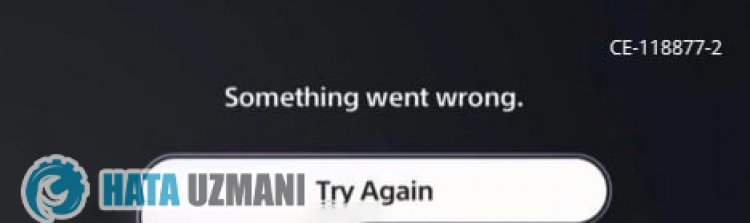
Det här felet orsakas vanligtvis av att konsolen är inaktuell. För detta kan vi behöva kontrollera om konsolen är uppdaterad. Naturligtvis kan inte bara detta problem, utan alla problem i konsolen göra att vi stöter på ett sådant fel.
Så här åtgärdar du PlayStation 5-felkoden CE-118877-2
För att åtgärda det här felet som vi stötte på kan vi hitta lösningen på problemet genom att följa förslagen nedan.
1-) Spelfilen kan vara skadad
Korruption av spelfilen kan orsaka eventuella krascher. För detta måste vi helt ta bort spelfilen från konsolen och installera om den. För detta kan du ta bort spelet från konsolen genom att gå till "Inställningar> Lagring".
2-) Uppdatera systemprogramvaran i felsäkert läge
Denna process vi kommer att utföra kan spara både de möjliga felen som uppstår i Playstation 5-konsolen. Vi kommer att behöva kontrollera uppdateringsfilen som du har sparat i ditt minne. För detta kan du helt formatera uppdateringsfilen som du har installerat i minnet, ladda ner den senaste uppdateringsfilen och utföra installationsprocessen genom att gå till länken nedan.
Ladda ner PS5 System Software Update File
Du har laddat ner filen och om du inte vet hur du installerar den kan du följa stegen nedan.
- Skapa en mapp med namnet "PS5" på en USB-enhet formaterad som FAT32 med en PC eller Mac. Inuti den här mappen skapar du en annan mapp med namnet "UPPDATERA".
- Ladda ner uppdateringsfilen (knappen nedan) och spara den i mappen "UPPDATERA". Spara filen som "PS5UPDATE.PUP".
- Sätt i USB-enheten som innehåller filen i din PS5-konsol.
- Starta PS5-konsolen i felsäkert läge: Håll ned strömbrytaren, släpp knappen när du hör det andra pipet.
- Välj "Uppdatera systemprogramvara", det tredje alternativet för felsäkert läge.
- Välj Uppdatera från USB-lagringsenhet > OK.
Om din PS5-konsol inte upptäcker filen, kontrollera att mappnamnen och filnamnet är korrekta. Ange mappnamn och filnamn med versaler.
3-) Uppdatera konsolen automatiskt
Konsolen är inte uppdaterad, vilket kan orsakaolika fel. Därför måste vi kontrollera om konsolen är uppdaterad.
- Öppna menyn Inställningar.
- Välj "Systemprogramvara" till vänster.
- Klicka sedan på "Systemprogramuppdatering och inställningar" på skärmen.
- Efter denna process kan du utföra uppdateringen genom att klicka på "Uppdatera systemprogramvara".
Innan du uppdaterar måste du se till att du är ansluten till internet. Denna process kommer att be dig att vara ansluten till internet, eftersom den laddas ner online. Dessutom rekommenderar vi att du aktiverar "Hämta uppdateringsfiler automatiskt" och "Installera uppdateringsfiler automatiskt" innan du uppdaterar.
4-) Bygg om databas
Denna åtgärd vi kommer att utföra kan både påskynda Playstation 5-konsolen och rädda oss från eventuella fel.
- Stäng av din PS5 och använd inte viloläge
- Tryck och håll ned strömknappen tills du hör två snabba pip. På så sätt vet du att du har gått in i felsäkert läge.
- Anslut din DualShock 5-kontroll till USB-uttaget på framsidan av PS5.
- Tryck på knappen "X" på alternativet Återskapa databas på skärmen som öppnas.
Om du bygger om databasen kan du förlänga din process genom att justera tiden efter spelets fullhet på din konsol. Rebuild omorganiserar din hårddisk för att göra det enklare och snabbare för systemet att komma åt dina filer. En korrekt organiserad databas kan ladda data snabbare, vilket minskar risken för att ditt spel fryser eller ramhastigheten sjunker.
Denna process kan förhindra många fel och eliminera problemet. Vi kan förhindra både fel och långsamhet i konsolen.
Om ditt problem kvarstår efter denna process kan det vara fel på din drivrutin. För detta kan du kontakta den tekniska tjänsten och lösa ditt problem på kort tid.
5-) Ta bort onödiga program
Program som ackumuleras i lagringen kan fylla tillräckligt med minne. För detta kan vi eliminera problemet genom att ta bort programmet du inte använder från lagringen.
- Kör Playstation-konsolen.
- Öppna menyn Inställningar och välj volymen "Lagring".
- Välj sedan "Systemlagring" för att öppna menyn.
- Efter denna process väljer du programmet du vill ta bort och trycker på "Ta bort".
Kontrollera lagringsutrymmet för programmet du vill installera och ta bort det i enlighet med detta.
Ja, vänner, vi har löst vårt problem under den här titeln. Om ditt problem kvarstår kan du fråga om de fel du stöter på genom att gå in på vår FORUM-plattform.








![Hur åtgärdar jag YouTube-serverfelet [400]?](https://www.hatauzmani.com/uploads/images/202403/image_380x226_65f1745c66570.jpg)




















